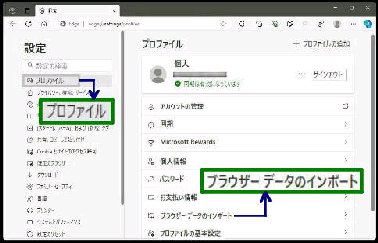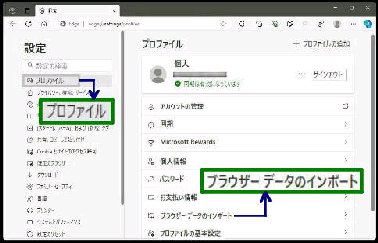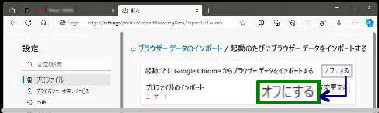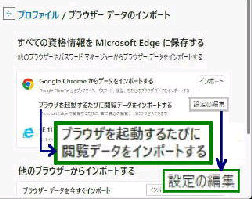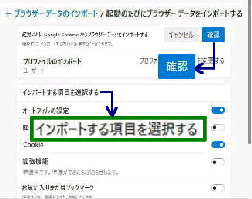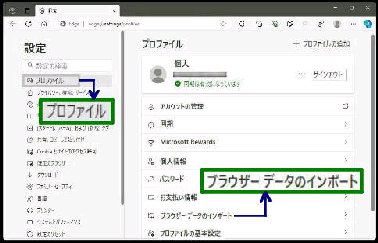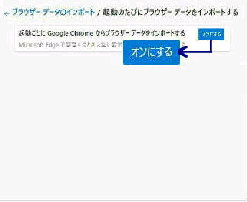「起動のたびにブラウザー データを
インストールする」 画面になります。
Microsoft Edge を起動するたびに
Google Chrome からブラウザーデータ
をインポートすることができます。
Edge の 「設定」 画面でプロファイルの
「ブラウザー データのインポート」 を
選択します。
● Microsoft Edge を起動するたびに Chrome と同期する
《 Windows 11 バージョン23H2 画面 》
「インポートする項目を選択する」 で
インポートする項目の右側のスイッチを
オン または オフ にします。
「起動ごとに Google Chrome から
ブラウザーデータをインポートする」 の
「オンにする」 ボタンを押します。
インポートする項目の選択が終わったら
「確認」 ボタンを押してください。
・オートフィルの設定 ・閲覧の履歴 ・Cookie
・拡張機能 ・お気に入り ・開いているタブ
・お支払い情報 ・保存されたパスワード
「起動ごとに Google Chrome から
ブラウザーデータをインポートする」 が
「オフにする」 になります。(オンの状態)
「ブラウザを起動するたびに閲覧データ
をインポートする」 の 「設定の編集」 を
をクリックしてください。